Notice
Recent Posts
Recent Comments
Link
| 일 | 월 | 화 | 수 | 목 | 금 | 토 |
|---|---|---|---|---|---|---|
| 1 | 2 | 3 | 4 | |||
| 5 | 6 | 7 | 8 | 9 | 10 | 11 |
| 12 | 13 | 14 | 15 | 16 | 17 | 18 |
| 19 | 20 | 21 | 22 | 23 | 24 | 25 |
| 26 | 27 | 28 | 29 | 30 | 31 |
Tags
- 네트워크
- 코드스니펫
- blender
- 개발
- 웹기초
- 남자피부관리
- 3D모델링
- ender v3
- 기술용어
- 기술이론
- ender
- 프로그래머스
- dataviewjs
- 3d 프린터 기초
- 나이아신아마이드
- 자바스크립트
- DATAVIEW
- 네트워크 이론
- 옵시디언 dataviewjs
- 웹개발
- 옵시디언
- ender v3 se
- 개발이론
- 피부관리
- 알고리즘
- Sketcher
- 3D프린터
- 개발기초
- It용어
- 옵시디언 dataview
Archives
- Today
- Total
루이의 개발 블로그
1.치수표시 및 선 그리기 - 평면도 그리기 본문
시작하기 앞서 해당 Addons을 설치 해줘야 합니다.
https://luy96.tistory.com/11 (Blender에서 Cad처럼 3d모델링 하는 방법)
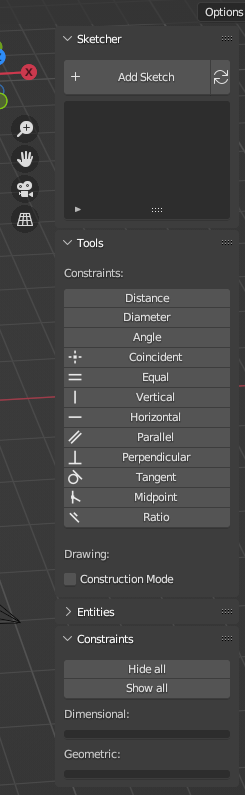
Add Sketch를 클릭해주면 아래와 같은 면 3개가 나타나는데 어떤 방향을 기준으로 제작할지 선택하면 됩니다. 저는 아래를 내려다본 시점으로 작업을 진행할 예정이므로 눕혀진 면을 선택하겠습니다.
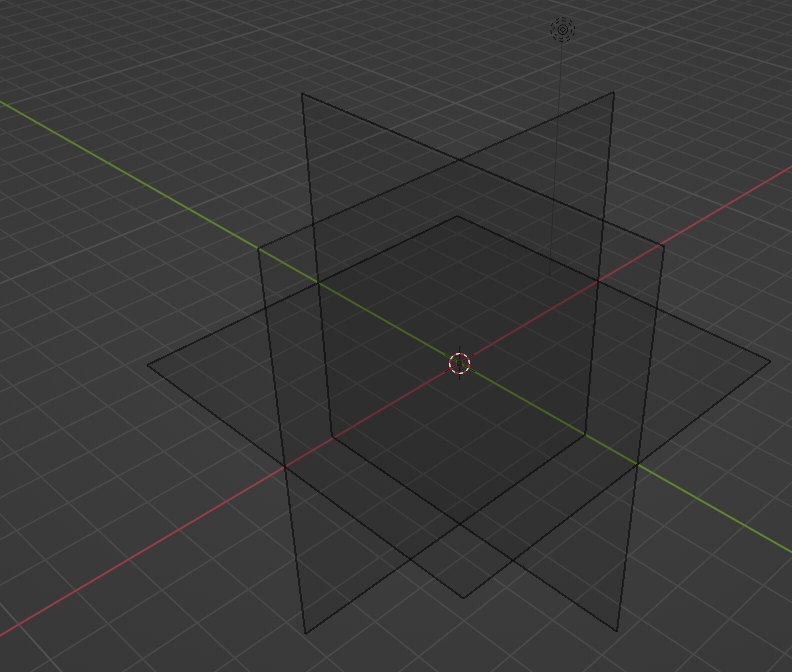
이후 작업 편의성을 위해 키패드 7
를 눌러서 아래를 내려다본 상태로 작업을 진행합니다.
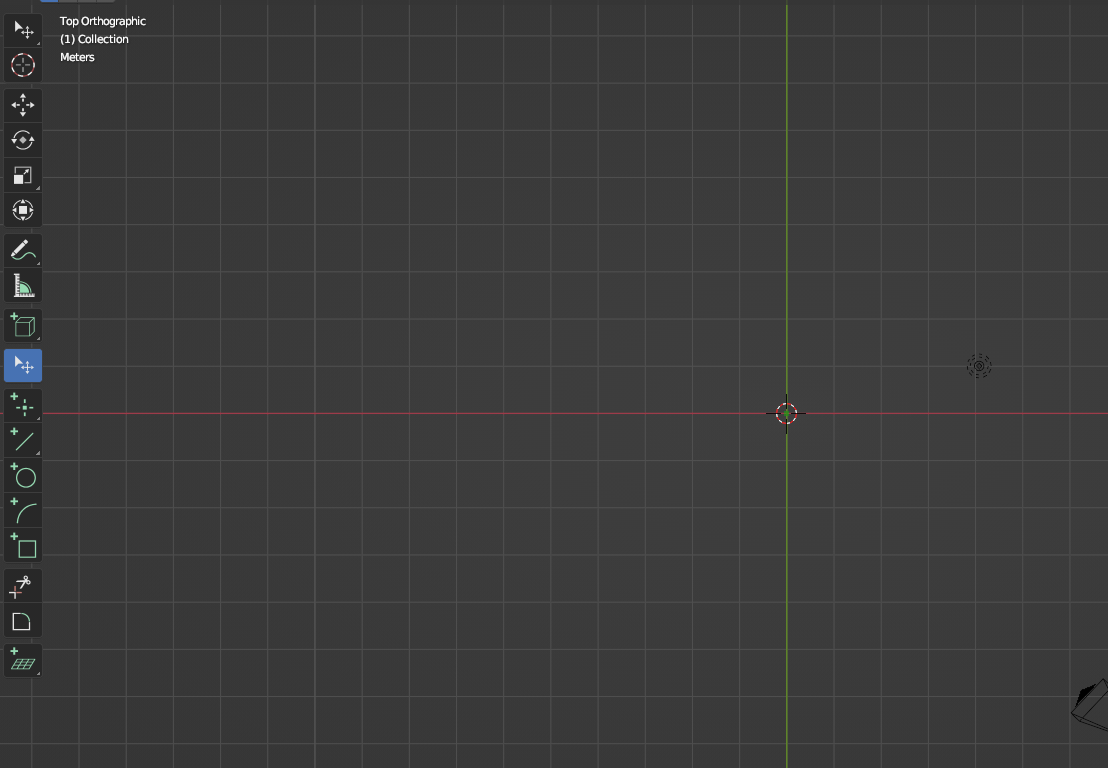
- 좌측에 있는 Sketch 도구들을 클릭하여 작업을 진행합니다.
- 저는 집 평면도를 그리기 위해 선을 선택 하겠습니다.
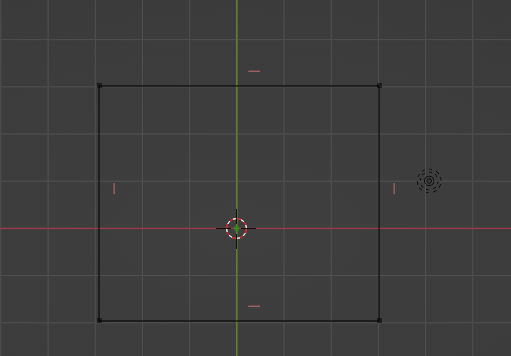
- 이처럼 선을 그었으나. 정확한 수치를 알 수 없어서 평면도를 그리기가 쉽지 않군요.
- 치수를 표시 하기위해 Sketch 탭의 Distance 를 클릭해줍니다.

Distance 버튼을 클릭하고 표시하고싶은 선을 클릭해줍니다.
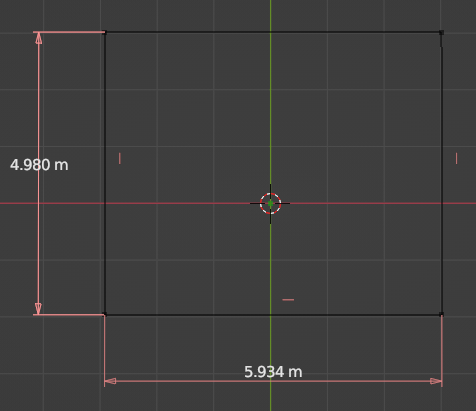
- 각 변의 길이가 나타나게 됩니다.

- 4.980m 의 수치를 클릭하면 해당 창이 나타나며 수치를 수기로 수정할 수 있습니다.
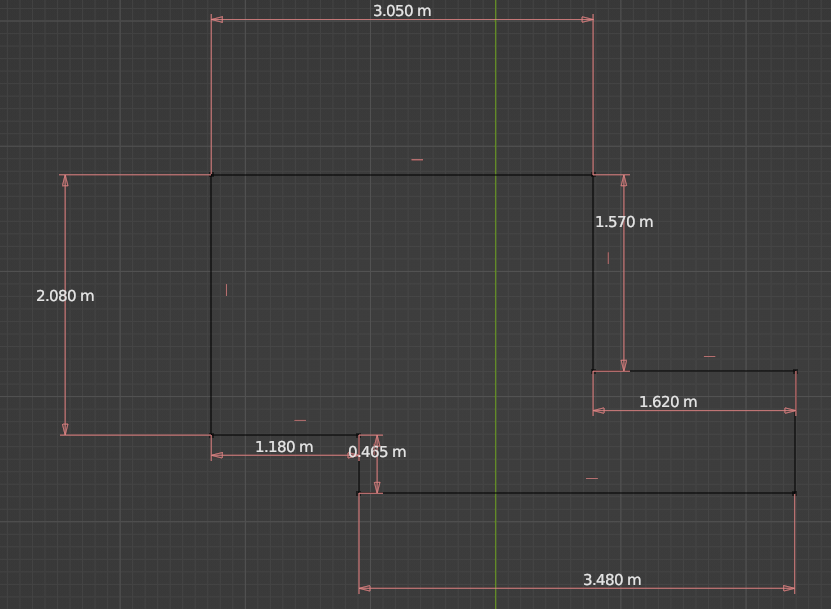
기존에 재놨던 수치를 갖고 평면도를 그려봤습니다. 이렇게 Sketcher를 활용해 간단한 평면도 그리는 법을 배웠습니다. 이 외에도 다양한 기능이 존재하는데 하나 씩 해보면서 업로드 하겠습니다.
'3D > Blender-Sketcher' 카테고리의 다른 글
| 4. 모서리 둥글게 만들기 (0) | 2023.10.09 |
|---|---|
| 3.원의 지름과 치수선 그리기 (1) | 2023.10.09 |
| 2. 블럭에 구멍 뚫기 (0) | 2023.10.09 |
| Blender Cad처럼 사용하는 방법 (sketch Addons) (0) | 2023.10.08 |




